
Peter Holmes
33
3370
43
Bir ekran görüntüsü alma eğitim videosu yapmak herhangi bir kariyer için yararlı bir beceridir. Belki bir şeyi nasıl yapılandıracağını yeni bir işe alıp öğretmek isteyen bir mühendis, personel için şirket eğitim videoları hazırlamaya çalışan bir yönetici veya insanlara başyapıtlarınızı nasıl yarattığınızı göstermek için YouTube videoları oluşturan bir sanatçısınız.
Çok çeşitli ücretsiz uygulamalarla ekran yakalama eğitimleri oluşturabilirsiniz. Christian, birkaç harika screencasting uygulamasını kapsıyor Bu 12 Harika Screencasting Uygulaması ile Masaüstünüzü Kaydedin Bu 12 Great Screencasting Uygulaması ile Masaüstünüzü Kaydedin Masaüstünüzü kaydetmeniz mi gerekiyor? Neyse ki, screencasting uygulamaların düşündüğünüzden daha yaygın olduğunu göreceksiniz. İşte en iyi ücretsiz olanlardan bazıları. Joel, üç ekran kaydediciyi kullanabilir ve gözden geçirdi 3 Windows Masaüstünüzü Yakalamak için 3 Ücretsiz Ekran Kaydedici Windows Masaüstünüzü Yakalamak için 3 Ücretsiz Ekran Kaydedici yokluğun. Önerilen araçlarımızdan birini seçin. bu işi de yapıyor.
Bu yazımda ActivePresenter adlı ücretsiz bir ekran yakalama uygulaması kullanacağım. Kullandığınız ekran yakalama yazılımından bağımsız olarak, aşağıdaki ipuçları, eğitimde kullanmak için daha iyi video klipler çekmenize yardımcı olacaktır..
ActivePresenter'ı Neden Kullanmalısınız?
Eğitim videonuzu yapmak için kullanılacak yazılımı seçerken, aşağıdaki özelliklere sahip olduğundan emin olmalısınız:
- Tam hareketli kayıt: Fareyi hareket ettirip tıklatırken tüm ekranınızı kaydedebilmeli.
- Çoklu katmanlar: Yazılım bir video katmanı ve ses katmanı kaydetmenize izin vermelidir, böylece her birini video yazılımına yerleştirebilir veya düzenleyebilirsiniz. 3 Chrome İçinde Video Düzenleme Yapma 3 Bütçeniz Varsa Krom İçinde Video Düzenleme Yapma Yöntemleri ve ücretsiz video düzenleme seçeneklerine ihtiyaç duyarsanız, tarayıcınız ve Chrome OS ile uyumlu olan bu üç Chrome uygulamasından başka bir yere bakmanıza gerek yok. .
- Video düzenleme: Videoları düzenlemek için harici yazılımı kullanabilmenize rağmen, ekran yakalama yazılımı, klipleri birleştirmek veya kesmek, video hızını değiştirmek ve ses seviyesini değiştirmek gibi temel işlemleri yapmanıza izin vermelidir..
- Çoklu ihracat formatları: Seçtiğiniz yazılım, en popüler video formatlarına dışa aktarmanıza izin vermelidir. Dosya Biçimleri ve Özellikleri Hakkında Bilmeniz Gereken Her Şey Dosya Biçimleri ve Özellikleri Hakkında Bilmeniz Gereken Her Şey, dosya kelimesini birbirlerinin yerine kullanırız: müzik, resim, elektronik tablo, slayt gösterisi , ve bunun gibi. Ama yine de bir dosyayı "dosya" yapan nedir? Bilgisayarın bu temel kısmını anlamaya çalışalım. MP4, AVI veya WMV gibi.
ActivePresenter'ın ücretsiz sürümü tüm bu özelliklere sahiptir, bu nedenle kopyanızı şimdi indirin ve başlayalım.
Yakalama Oturumunuzu Ayarlama
ActivePresenter'ı ilk başlattığınızda, bir profil türü seçmeniz gerekir. Kayıt Yazılım Gösterimi seçenek, tam hareketli videoyu en yüksek kalitede kaydeder.
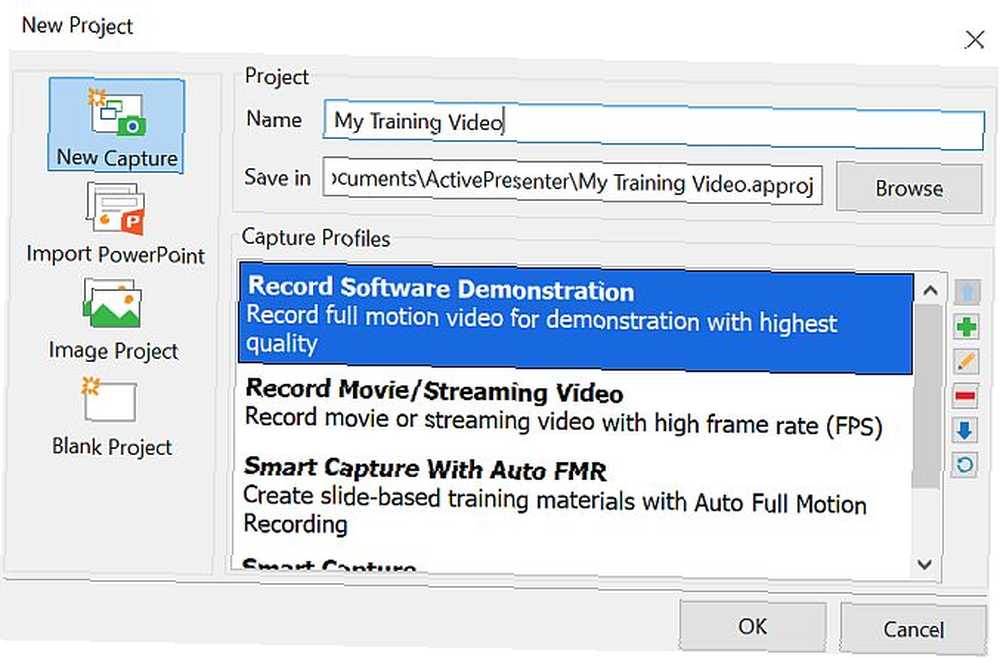
Diğer seçenekler, ekran videosunu da kaydetmenizi sağlar, ancak yerden tasarruf etmek için daha düşük kalitede (kayıplı kodeki). Alan bir sorun olmamalı, bu yüzden ilk seçeneği seç.
ActivePresenter, kaydı durdurmak ve başlatmak için kullanabileceğiniz küçük bir kontrol paneli açacaktır, ancak önce kaydetmek istediğiniz alanı ayarlamak zorundasınız. Tüm ekranı kaydetmek bir olasılıktır, ancak belirli bir yazılımın nasıl çalıştığını göstermeye çalışıyorsanız veya belirli bir pencerede bir şeyi göstermeye çalışıyorsanız, bu alana odaklanmak daha iyidir.
ActivePresenter, ekranın ortasındaki artı işaretlerini kapatarak ve yeşil kutuyu yeniden boyutlandırarak kaydedilecek alanı seçerek kayıt alanını hareket ettirmenizi sağlar.
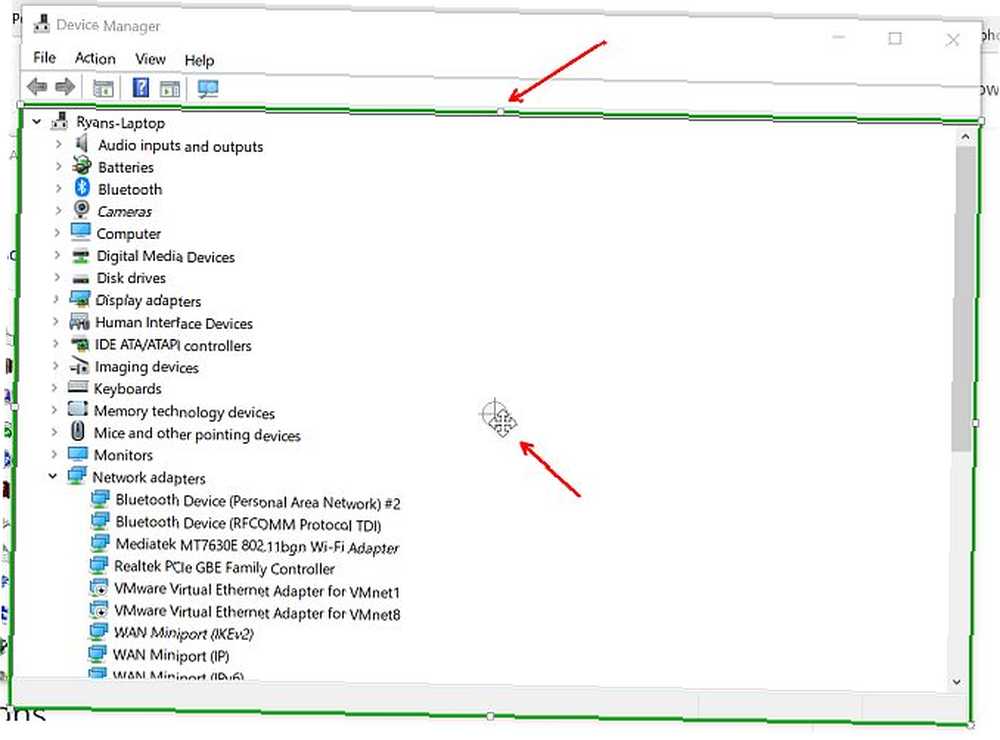
Kaydı başlatmaya hazır olduğunuzda, sadece kırmızı üzerine tıklayın Kayıt buton. Kaydı durdurmak için tekrar tıklayın.
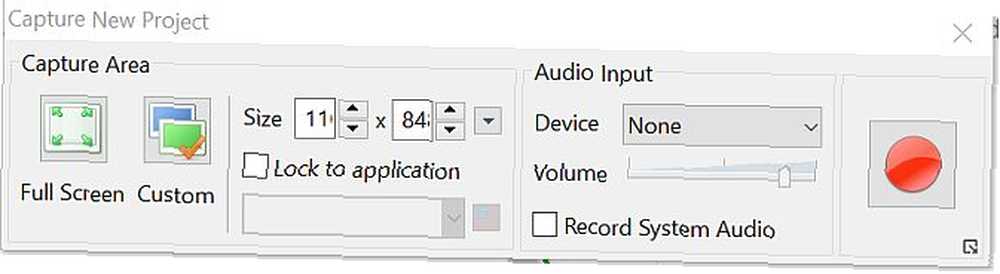
Artık eğitim videonuzdaki her sahneyi oluşturacak her video pasajını nasıl kaydedeceğinizi bildiğinize göre, bir şeyler yapmanın doğru yolunu keşfetme zamanı.
1. Videolarınız için bir Komut Dosyası Oluşturma
Tüm olmadan doğal ses “um” Genellikle iyi planlanmamış bir sunuma giren sesler için, eğitim videonuz için sağlam bir komut dosyası oluşturmanız gerekir. İdeal olarak, antrenmanınız için bütün ana hatları oluşturmalı ve ardından antrenmanı video bölümlerine ayırmalısınız. Komut dosyanızı yazmak için Google Dokümanlar veya Microsoft Word gibi bir araç kullanın.
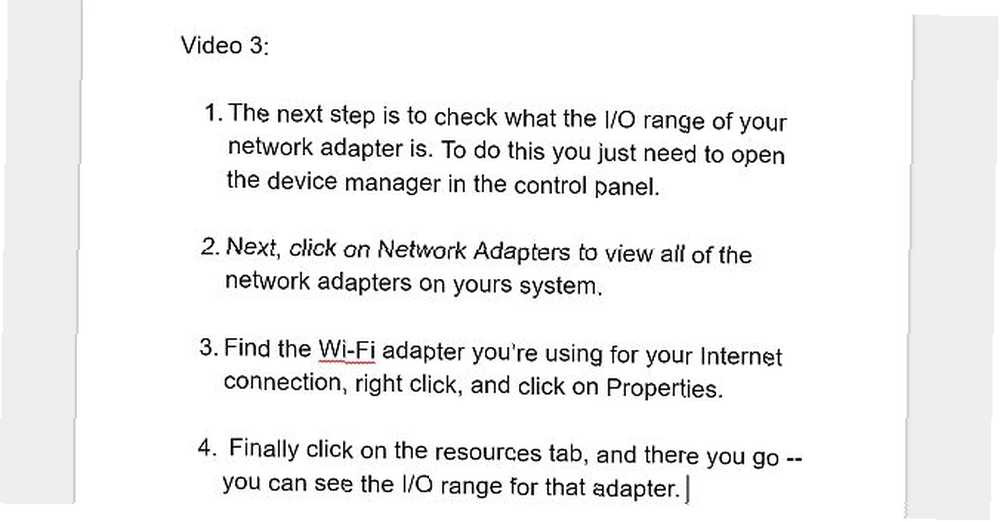
Buradaki anahtar senaryonuzun doğal görünmesini sağlamak. Yazarken yüksek sesle okuyun ve yanınızda duran bir kişi olsaydı ve nasıl bir şeyler yapmaları gerektiğini göstermiş olsaydınız, tam olarak nasıl konuşacağınızı söylediğinden emin olun..
Komut dosyanızı tamamladığınızda, her video klibi oluşturmaya başlama zamanı.
2. Kitlenizle Etkileşim
Ne yaparsan yap, doğrudan senaryodan monoton bir sesle okumaya diren. Çekimi kullanın ve tıpkı sizin gibi canlı bir sunumda söylediğiniz kelimeleri söyleyin Herhangi bir yerden bir Çevrimiçi Sunum Nasıl Verilir? Herhangi bir yerden bir Çevrimiçi Sunum Nasıl Verilir? Küresel bir ekiple mi yoksa evden mi çalışıyorsunuz? Gerçek zamanlı olarak sunum yapabilmek profesyonel bir ihtiyaçtır. İşte dünyanın herhangi bir yerinden sunmak için beş araç. insanlarla dolu bir odaya.
Aşağıdakiler, öğrenenlerle iletişim kurmak için taklit edebileceğiniz temel davranışlardır:
- Nokta ile başlayın: İlk slaytınız, öğrencilere videonuzda öğreneceklerini tanıtmalıdır. Bu, izleyicinizi bir sonraki adımı bekledikleri gibi çekecek ve söz verdiğiniz her şeyi öğrenme arzusunu artıracaktır..
- Konuşmalı ol: Kitlenizin anlamayacağı karmaşık bir jargon kullanmaktan kaçının. Unutmayın ki insanlar tarif ettiğiniz kavramlar için yepyenidir. Yeni bir terim kullanmak zorundaysanız, ne anlama geldiğini açıkladığınızdan emin olun..
- Bir hikaye anlatmak: Senaryoyu yazarken, teknik adımlarla ilgili her şeyi yapma. Yanlış bir şey yaptığınız zamanlar hakkında bir hikaye anlatın ve neler olduğunu açıklayın. Konuşmanız sırasında bir iki şakayı yapmaktan korkmayın.
- Komut dosyanızı prova edin: Yapmak istediğin son şey, senaryonuzu canlı okurken bir yazım hatası ile karşılaşmak. Senaryonuzu gözden geçirin. Yüksek sesle konuşun ve gerçek video eğitimi sırasında yapmayı planladığınız adımları izleyin.
- Çok derin kazma: Karmaşık tavşan deliklerinden aşağı inmekten kaçının. Özellikle teknoloji çağında, izleyicilerinize uzmanlığınızı kanıtlamak için derinlemesine bir konsepte girmek cazip geliyor. Kendini kanıtlamak önemli değil. İnsanlar eğitiminizi izliyorsa, sizi zaten bir uzman olarak görüyorlar. Basit tutun ve mümkün olduğunca az kelime kullanın.
- Duraklatmayı unutmayın: Puanlarınızı, belirlediğiniz zaman boyunca aşmak için senaryo üzerinde yarışmak cazip gelebilir. Dürtüsüne karşı. Önemli noktalardan sonra duraklatmak, önemli bir noktaya değindiğinizin bir sinyalini gönderir ve bu, izleyicinize bilgileri sindirmek için zaman kazandırır..
- Sorular sor: Bir eğitim videosunda izleyicilerinize sorular sormanızı önermek garip gelebilir. İzleyicilerinizin cevap vermesine imkan yok. Ancak soru sormak, öğrencinin kendi durumu hakkında düşünmesini sağlamak için iyi bir sorundur. Sorularınızı kendi cevabınızla takip edin.
Öğretmen olmak bir hediyedir, ancak aynı zamanda gelişmiş bir beceridir. Bir eğitim videosu oluşturmak, öğrencilerle dolu bir sınıfın önünde durmaktan daha az kişisel olmakla birlikte, rolünüz hala bir öğretmene aittir..
Bilginizi diğer insanlara en iyi şekilde nasıl aktarabileceğinizi düşünmeniz gerekir..
3. Bir seferde bir şey odaklanmak
Şimdi senaryoyu yazıp provaya başladığına göre, artık video kaydetmeye başlamanın zamanı geldi. İdeal olarak, Anahatları Oluşturma, Organize Etme ve Paylaşma Anahatlarını Cloud Outliner Kullanarak iOS ve Mac İçin Oluşturma, Organize Etme ve Paylaşma Anahatları Cloud Outliner'ı Kullanma iOS & Mac İçin Anahatlar, yazma projeleri tamamlamak, ders notları almak, fikir toplamak için beyin fırtınası yapmak ve önemli toplantılar için ajandalar oluşturmak için yararlıdır . Cloud Outliner, ana hatları daha iyi hale getirmek için tasarlanmıştır. Yarattığınız gösterici videoların yanı sıra önemli noktalara sahip slaytları da içermelidir. Metin slaytlarını video bölümleriyle karıştırmak sıkılmayı önler ve izleyicileri meşgul etmenin harika bir yoludur.
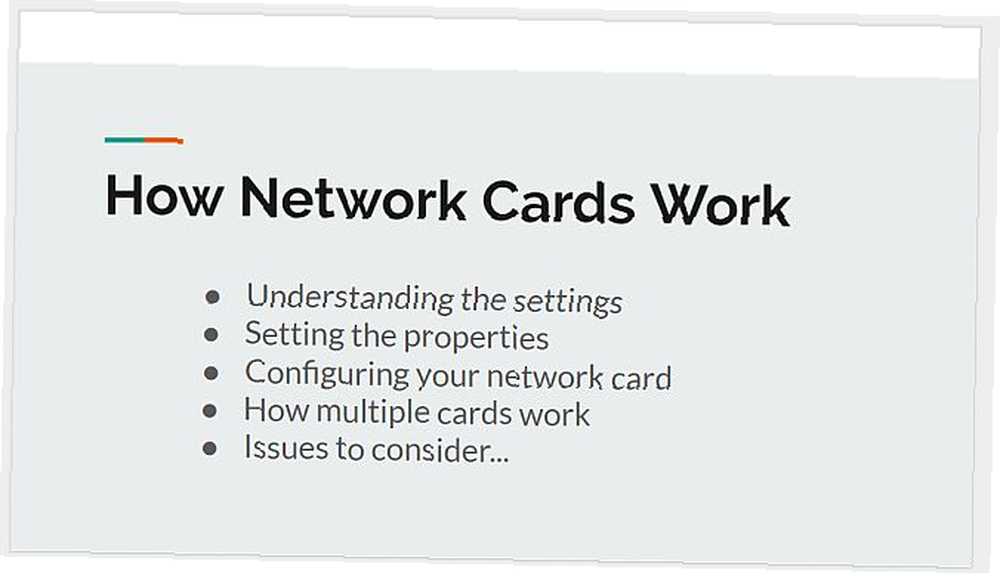
Google Slaytları kullanabilirsiniz 8 Google Slaytlar Bir Sonraki Sunumunuzdan Önce Bilmeniz Gerekenler İpuçları Google Google Slaytlar, Sonraki Sunumunuzdan Önce Bilmeniz Gerekenler Google Slaytlar ve en son özellikleri, izleyicilerinizi şaşırtmak için sunumlar hazırlamak için her zamankinden daha fazla şans sunuyor. İşte profesyonel sunumlar için sekiz benzersiz ipucu. veya bu slaytları oluşturmak için Microsoft Powerpoint. Slayt kullanan video bölümlerini oluşturmak için yapabileceğiniz iki yaklaşım vardır. Slaytı resim olarak dışa aktarabilir ve düzenleme işlemi sırasında videonuza aktarabilirsiniz (aşağıda bulacağız).
Veya slayda odaklanan başka bir video klip oluşturmak için ActivePresenter'ı kullanabilir ve sesinizi kaydetmek için yazılımı kullanabilirsiniz. İkinci seçenek, video kliplerinizi zaten yapmak için ActivePresenter kullandığınızdan basittir, ancak seçtiğiniz seçenek size bağlıdır.
4. Video Oluştururken Ses Kaydı
Her kayıt oturumunu bir film sahnesi oluşturduğunuzu düşünün. Her tıkladığınızda Slayt Yakala simge, yeni bir sahne başlatıyorsunuz. Sahneniz başlamadan önce üç saniyelik bir geri sayım göreceksiniz. Derin bir nefes alın, rahatlayın ve betiğinizi okumaya ve ekran üzerinde gösterimi fare ile yapmaya başlamak için hazırlanın.
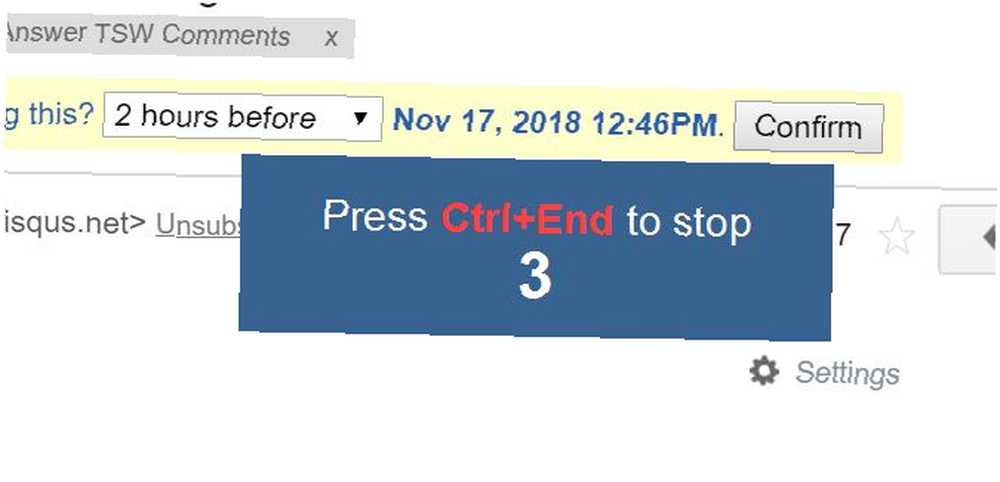
Her sahne ile işiniz bittiğinde, sadece üzerine tıklayın. durdurmak ActivePresenter görev çubuğundaki ekranın sağ alt köşesindeki düğmesine basın..
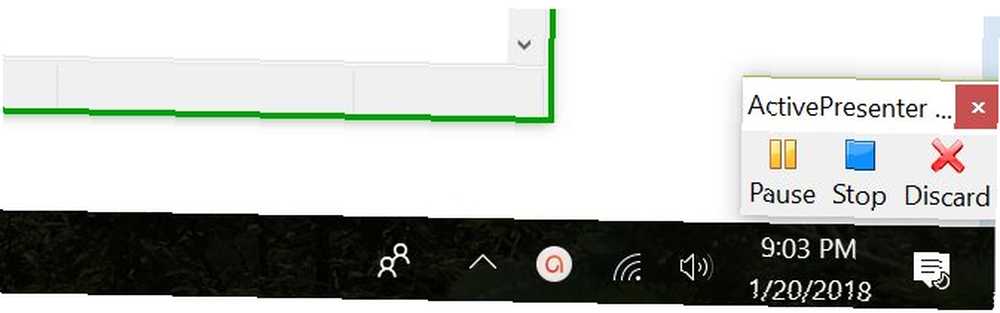
Bunu yaptığınızda, sahne ActivePresenter yazılımının sol panelindeki listeye eklenecektir.
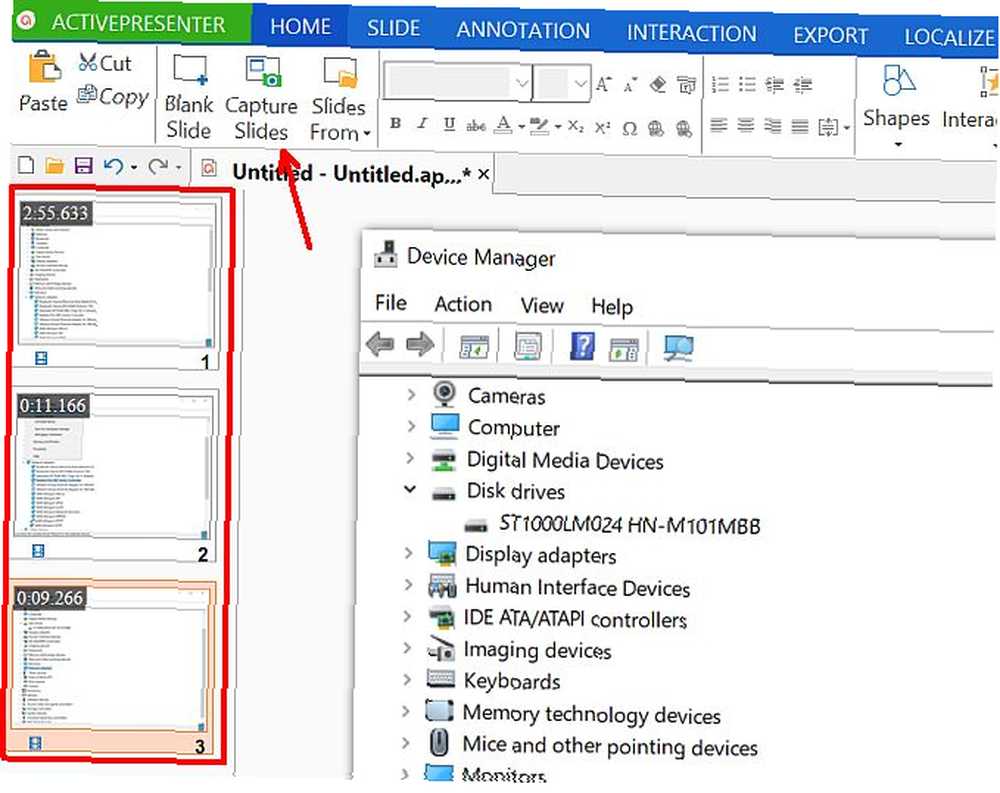
Videonuzu kaydetme ile ilgili herhangi bir sorunuz varsa, Anlatım simgesinin yanındaki açılır menüyü tıklayarak ActivePresenter'da video ayarlarınızı kontrol edebilir ve ardından Anlatım Seçeneklerini Kaydet.
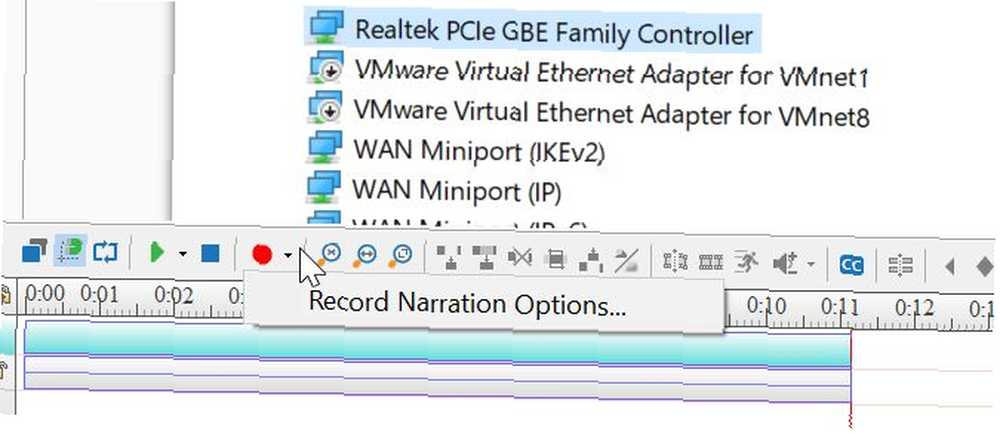
Bu, kullanılacak mikrofonu seçmenize izin verecektir.
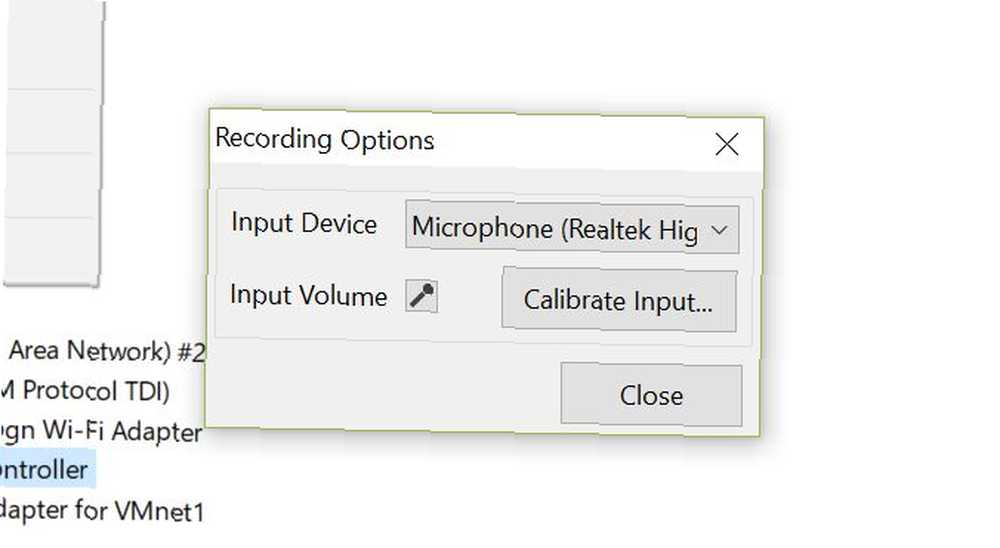
Mikrofonlardan bahsederken, ses kayıtlarınızı yapmak için her zaman mümkün olan en yüksek kaliteli mikrofonu kullanmaya çalışın. İstediğiniz en son şey sesinizin rahatsız edici bir arka plan hissi veya bir yankı olması. Çok sayıda profesyonel ve uygun fiyatlı mikrofon var 15 Mikrofon Alıyorken Bilmeniz Gerekenler 15 Mikrofon Alıyorken Bilmeniz Gerekenler Bir mikrofon için alışveriş yapmak, mesleki deneyiminiz yoksa korkutucu olabilir. Kutup desenleri? Kondenser veya dinamik? Frekanslar ve ses basınçları? Bu jargon genel bakışta bilmeniz gereken her şeyi öğrenin. ndan şeçmek.
5. Video Yazılım ile Hepsini bir araya getirin
Tüm sahneleri kaydetmeyi tamamladığınızda, ihracat menü ve ardından üzerine tıklayın. Video ikon.
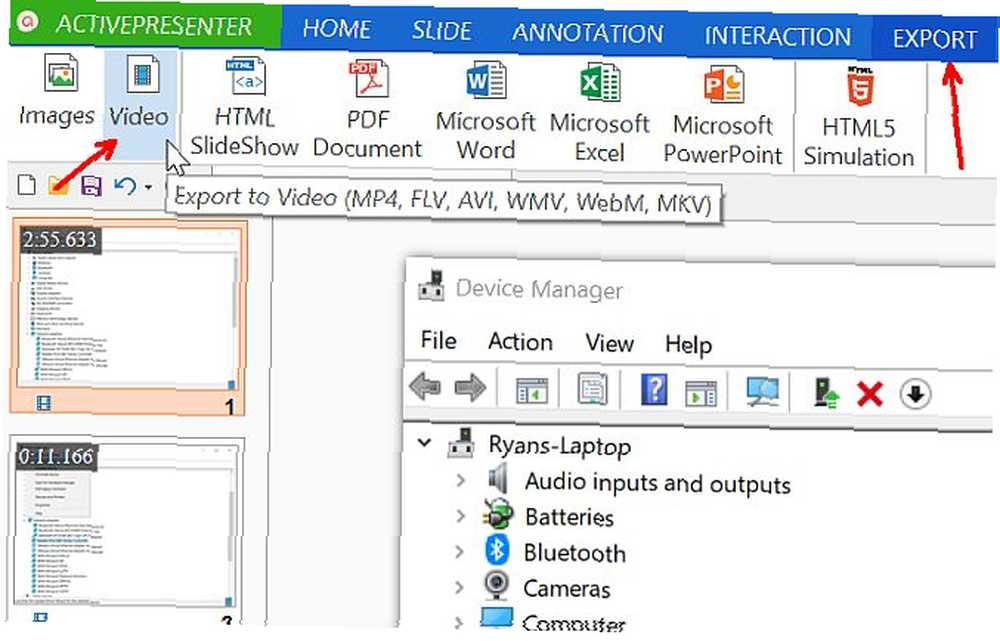
Bu, tüm video klipleri son egzersiz videonuzu düzenlemek ve oluşturmak için kullanacağınız tek bir video dosyasına dışa aktarmanıza olanak sağlar.
Son videonuzu düzenlemek için tercih edilen herhangi bir video düzenleme yazılımını kullanabilirsiniz En İyi Video Düzenleme 4K PC $ 1,000'ın Altında Oluşturun En İyi Video Düzenleme 4K PC $ 1000'in Altında Yapın 4K düzenleme (veya verimli oyun) için en iyi PC yapısını mı arıyorsunuz? 1000 $ 'ın altına komple bir bilgisayar kurulumu hazırladık! seversin.
Videoyu düzenleme yazılımınıza aktarmanız yeterli.
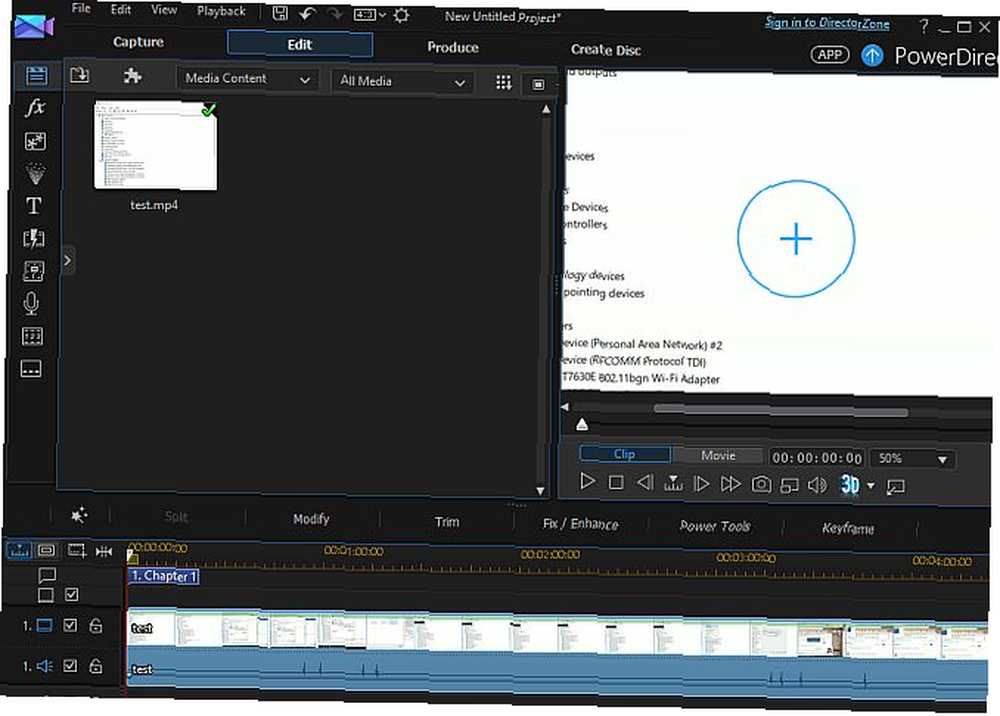
Son olarak, sahnelerinizi eklemeye başlayabilir, duraklattığınız veya yanlış konuştuğunuz alanları kesebilir, isterseniz daha fazla seslendirme ekleyebilir ve hoş bir tanıtım ekleyebilir ve eğitim videonuza son verebilir.
Neden İlk Screencasting Daha İyi?
Potansiyel olarak video düzenleme yazılımını kullanabiliyorken Windows için En İyi Ücretsiz Video Editörleri Windows İçin En İyi Ücretsiz Video Editörleri Bugünlerde herkes video alıyor. Yine de güçlü ücretsiz video editörleri nadir kalmaktadır. Windows için mevcut en iyi ücretsiz video editörlerini sunuyoruz. Orijinal screencasting gösterileri yakalamak için, bu yaklaşım daha iyidir. Screencasting yazılımı, bilgisayar ekranınızın yakalamak istediğiniz alanlarını kişiselleştirebilmeniz için yapılmıştır..
Ayrıca, ekranlarınızı oluştururken gösterinizi gerçekleştirmeye tamamen odaklanmanızı ve sonunda profesyonel videoların yaptığı gibi eğitim videonuzu düzenlemeye ve temizlemeye odaklanmanıza olanak tanır.
Hiç iş ya da başka bir nedenle bir eğitim videosu hazırladınız mı? Hangi araçları kullandınız ve aynı şeyi yapmaya çalışan diğer insanlar için hangi ipuçlarına sahipsiniz??











